マカフィー・インターネットセキュリティスイート2005での Personal Firewall Plusの例外登録について
ご使用いただいておりますパソコンにマカフィー・インターネットセキュリティスイート2005がインストールされている場合には、デフォルトのPersonal Firewall Plusの遮断設定のままではSX Virtual Link(または PRICOM USB Utility)での弊社製品への通信が遮断されてしまい、製品の検索、接続できない現象が発生します。
この場合には、マカフィー・インターネットセキュリティスイート2005にPersonal Firewall Plusの例外登録を行うことにより問題を回避することが可能です。
以下に、マカフィー・インターネットセキュリティスイート2005でPersonal Firewall Plusの例外登録を行う方法について記載いたします。
(1)マカフィー・インターネットセキュリティスイート2005の設定画面表示

パソコン上に常駐しているマカフィー・インターネットセキュリティスイート2005の常駐アイコンを右クリックし、「SecurityCenterを開く」を選択し、マカフィー・インターネットセキュリティスイート2005の設定画面を表示させてください。
(2)Personal Firewall Plusの設定画面表示
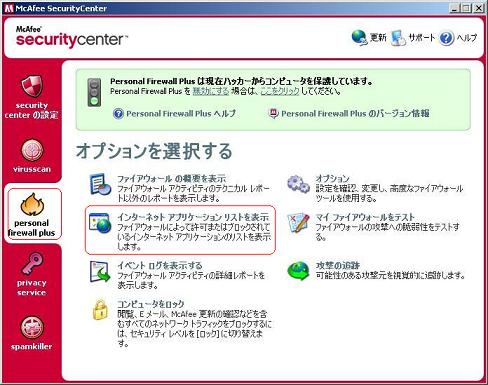
SecurityCenterの設定画面より、「Personal Firewall Plus」をクリックし、「インターネットアプリケーションリストを表示」をクリックしてください。
(3)アプリケーションの例外登録設定
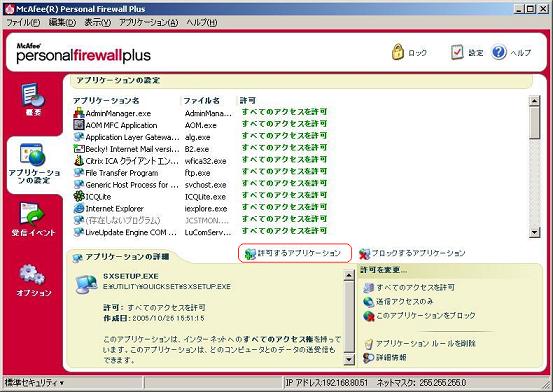
「許可するアプリケーション」をクリックしてください。
(4)追加アプリケーションの選択
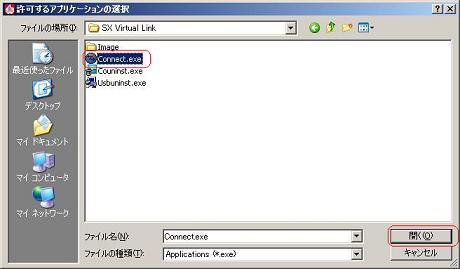
該当のアプリケーションの指定を行います。
例 C:¥Program Files¥silex technology¥SX Virtual Link¥Connect.exe
例 C:¥Program Files¥silex technology¥PRICOM USB Utility¥Connect.exe
(5)アプリケーションの登録の確認
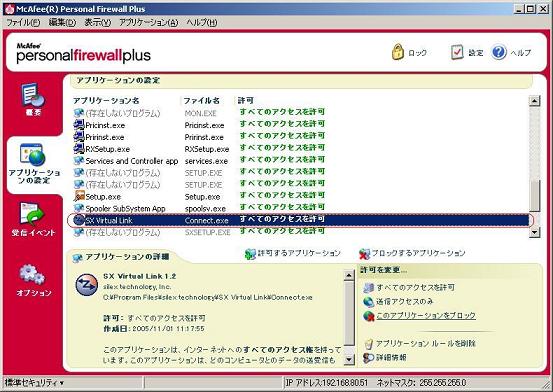
一覧に「SX Virtual Link(または PRICOM USB Utility)」が登録されていることを確認してください。
(6)信用IPアドレスと禁止IPアドレス登録
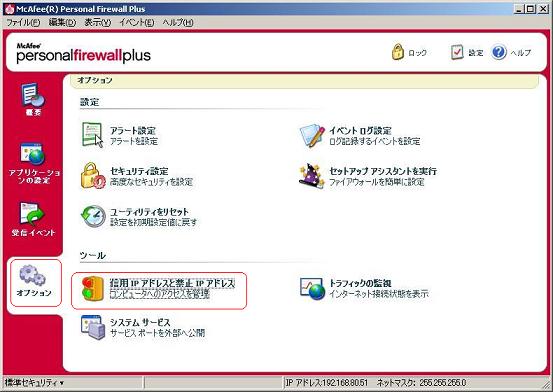
「オプション」を選択し、「信用IPアドレスと禁止IPアドレス」をクリックしてください。
(7)信用IPアドレス登録の確認
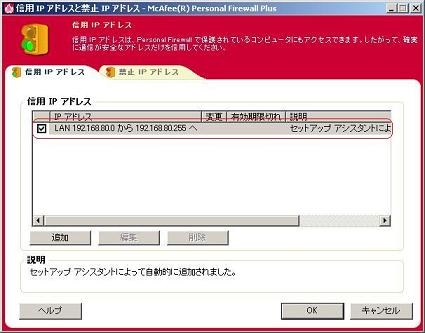
信用IPアドレスの一覧に、現在ご利用のネットワークが登録されていることを確認してください。
登録がない場合は、「追加」をクリックし、手動での登録を行ってください。
以上でPersonal Firewall Plusの例外登録の作業は終了です。
ファイアウォールの例外登録後にSX Virtual Link(または PRICOM USB Utility)での弊社製品の検索、接続が可能になります。